モバイルデバイスでも使える設定画面を追加しました
これまで、送信先やフィルタの管理などといった設定にはデスクトップ版を使う必要があり、タッチ操作のモバイルデバイスのみで Feedeen を使うのは困難でした。
今回、デスクトップ PC とモバイルデバイスで共通して使える独立した設定画面を用意することで、この問題を解決しました。今後はモバイルデバイスでも Feedeen の(ほぼ)全機能をご活用いただけます。
新しい設定画面は、モバイル版なら右上の歯車アイコンをタップして表示される設定パネルの「詳細設定」から、デスクトップ版なら歯車メニューの「詳細設定」からアクセスできます。
新しい設定画面は、デバイスの画面サイズによって画面レイアウトを柔軟に変更します。十分な横幅がないときは左のメニューを隠すほか、メイン画面のカラム数やフォームフィールドの配置なども調整します。※ 現行のFirefoxは必要な機能をサポートしていないため、一部の調整機能が動作しません。数カ月後にリリースされる Firefox 28 を待っての対応となります。
また、今回の設定画面より、モバイルデバイスでも購読フィードの並べ替えや削除が可能になりました。「購読リスト」の画面で右上の「編集」をタップすることで、購読フィードの追加や並べ替えができます。
個々のフィードをタップすれば詳細情報が表示され、右上の「編集」で名前やファビコン、所属グループの変更、および購読の解除ができます。
残念ながら、購読リストのインポート・エクスポートだけは、今回の新しい設定画面ではできません。従来どおりデスクトップ版を利用してください。
とくに従来の設定画面に慣れた方への注意事項として、削除など一部のボタンが「編集」をタップしないと表示されない点があります。前述のフィードの新規追加・購読解除ボタンのほか、フィルタなどの個数可変の項目の削除ボタンが該当します。最初は戸惑うかもしれませんが、タッチデバイスでの誤操作防止のためですので、ご理解の程お願いいたします。
設定画面追加にあわせて、モバイル版の「使い方ガイド」で表示されるモバイル版の紹介動画も更新しました(クォリティは相変わらずですが・・・)。参考にしていただければ幸いです。
今回、デスクトップ PC とモバイルデバイスで共通して使える独立した設定画面を用意することで、この問題を解決しました。今後はモバイルデバイスでも Feedeen の(ほぼ)全機能をご活用いただけます。
新しい設定画面は、モバイル版なら右上の歯車アイコンをタップして表示される設定パネルの「詳細設定」から、デスクトップ版なら歯車メニューの「詳細設定」からアクセスできます。
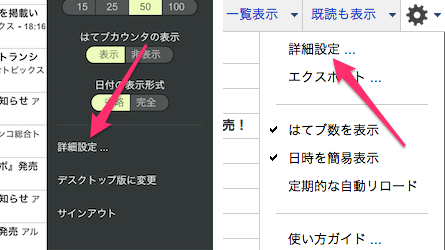 |
| 設定画面の表示方法 |
新しい設定画面は、デバイスの画面サイズによって画面レイアウトを柔軟に変更します。十分な横幅がないときは左のメニューを隠すほか、メイン画面のカラム数やフォームフィールドの配置なども調整します。※ 現行のFirefoxは必要な機能をサポートしていないため、一部の調整機能が動作しません。数カ月後にリリースされる Firefox 28 を待っての対応となります。
 |
| デスクトップ版の送信先編集画面 |
 |
| モバイル版の送信先編集画面 |
また、今回の設定画面より、モバイルデバイスでも購読フィードの並べ替えや削除が可能になりました。「購読リスト」の画面で右上の「編集」をタップすることで、購読フィードの追加や並べ替えができます。
 |
| 購読リスト画面 |
個々のフィードをタップすれば詳細情報が表示され、右上の「編集」で名前やファビコン、所属グループの変更、および購読の解除ができます。
 |
| フィードの詳細編集画面 |
残念ながら、購読リストのインポート・エクスポートだけは、今回の新しい設定画面ではできません。従来どおりデスクトップ版を利用してください。
とくに従来の設定画面に慣れた方への注意事項として、削除など一部のボタンが「編集」をタップしないと表示されない点があります。前述のフィードの新規追加・購読解除ボタンのほか、フィルタなどの個数可変の項目の削除ボタンが該当します。最初は戸惑うかもしれませんが、タッチデバイスでの誤操作防止のためですので、ご理解の程お願いいたします。
 |
| 「編集」で削除ボタンが表示される |
設定画面追加にあわせて、モバイル版の「使い方ガイド」で表示されるモバイル版の紹介動画も更新しました(クォリティは相変わらずですが・・・)。参考にしていただければ幸いです。

コメント
コメントを投稿